Jak používat příkazy Znovu a Opakovat ve Wordu 2016

Objevte, jak efektivně využívat příkazy Znovu a Opakovat ve Wordu 2016 pro opravy dokumentů a zlepšení pracovního toku.
Word 2013 dokáže sledovat mnoho typů změn dokumentů, včetně vložení, odstranění, přesunutí a úprav formátování. Zde se dozvíte, jak povolit a nakonfigurovat, jak jsou úpravy dokumentu sledovány a jak se na obrazovce zobrazují revizní značky. Dozvíte se také, jak přijmout nebo odmítnout revize.
Ve výchozím nastavení je sledování změn vypnuto. Když jej zapnete, Word začne zaznamenávat každou změnu, kterou provedete, pomocí standardní sady značek, jako je podtržení pro vložení a přeškrtnutí pro odstranění.
Otevřete dokument Wordu 2013 a poté vyberte Revize → Sledovat změny.
Tlačítko Sledovat změny se zvýrazní.
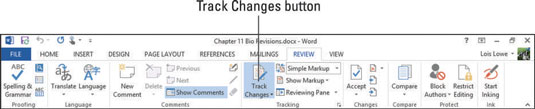
Na kartě Revize otevřete rozevírací seznam Zobrazit pro kontrolu a vyberte Všechny značky.
Novinkou ve Wordu 2013 je možnost zobrazit všechna označení nebo jen určité typy. Prozatím zvolte zobrazení všech revizí.
V prvním odstavci odstraňte slovo a na jeho místo napište jiné.
Odstraněné slovo zčervená a zobrazí se přeškrtnuté a nahrazené slovo se zobrazí podtržené.
Vyberte slovo, aby bylo tučné, a stiskněte Ctrl+B, aby bylo tučné.
V tomto příkladu byl vybrán Sir Richard Williams . Napravo od odstavce se zobrazí bublina zobrazující změnu formátování.

Když přijmete revizi, změna se začlení do dokumentu a značka revize zmizí. Když odmítnete revizi, změna se zahodí a značka revize zmizí. Můžete přijmout nebo odmítnout každou revizi jednotlivě nebo můžete přijmout nebo odmítnout všechny revize v celém dokumentu najednou.
V dokumentu odstraňte slovo a nahraďte ho.
V tomto příkladu odstraňte třináct a zadejte 13, abyste je nahradili. Změna se zobrazí s revizními značkami.
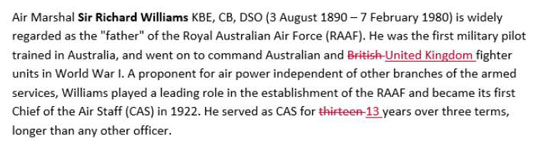
Klepnutím na začátek prvního odstavce přesunete textový kurzor tam; poté zvolte Recenze → Další změna, která se nachází ve skupině Změny, pro přesun kurzoru na první změnu (smazání Britů ).
Chcete-li změnu přijmout, vyberte možnost Recenze→Přijmout.
Další změna je zvýrazněna (vložení United Kingdom ).
Klepněte na tlačítko Přijmout.
Další změna je zvýrazněna (smazání třinácti ).
Klepněte na tlačítko Přijmout.
Další změna je zvýrazněna (vložení 13 ).
Klepněte na tlačítko Přijmout.
Další změna je zvýrazněna (tučné formátování použité u Sira Richarda Williamse ).
Klepněte na tlačítko Odmítnout.
Zobrazí se dialogové okno s informací, že již nejsou žádné změny.
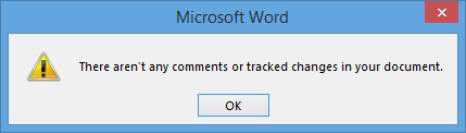
Klepněte na tlačítko OK.
Dialogové okno se zavře a zobrazí se odstavec.
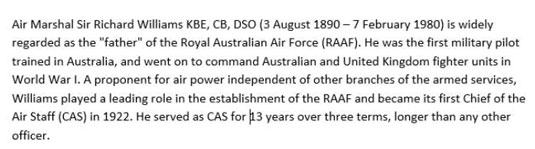
Pokud jste si revizemi jisti, možná je budete chtít přijmout všechny najednou. Pokud jste je například všechny provedli sami, možná už víte, že jsou to všechny platné změny. A naopak, pokud chcete zahodit všechny změny najednou (například pokud někdo hodně upravoval dokument a vy jste mu dali přednost původním způsobem), můžete to udělat také.
1. Proveďte v dokumentu nějaké změny.
V následujícím příkladu bylo v prvním odstavci těla na prvním řádku vymazáno 1980 a napsáno 1982; ve druhém hlavním odstavci bylo vypuštěno 1914 a napsáno 1915; a ve druhém odstavci těla byl podplukovník velkými písmeny.
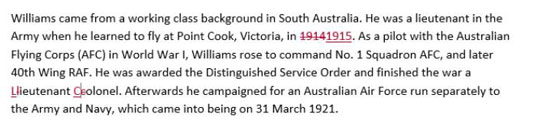
Na kartě Revize klikněte na tlačítko se šipkou vedle tlačítka Odmítnout a přesunout na další ve skupině Změny a v zobrazené nabídce klikněte na Odmítnout všechny změny.
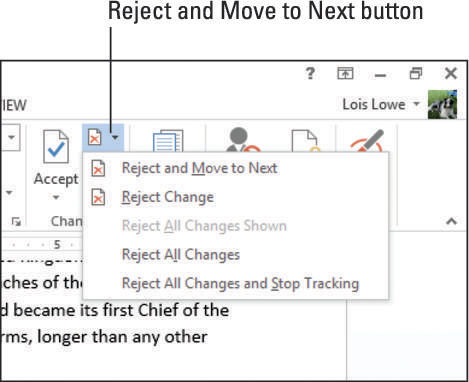
Všechny provedené změny budou stornovány a revizní značky zmizí.
Objevte, jak efektivně využívat příkazy Znovu a Opakovat ve Wordu 2016 pro opravy dokumentů a zlepšení pracovního toku.
Naučte se, jak efektivně změnit stav buněk v Excelu 2010 z uzamčených na odemčené nebo z neskrytého na skrytý s naším podrobným průvodcem.
Zjistěte, jak efektivně využít překladové nástroje v Office 2016 pro překlad slov a frází. Překlad Gizmo vám pomůže překládat text s lehkostí.
Šablona ve Wordu šetří čas a usnadňuje vytváření dokumentů. Zjistěte, jak efektivně používat šablony ve Wordu 2013.
Zjistěte, jak si vytvořit e-mailová upozornění ve SharePointu a zůstat informováni o změnách v dokumentech a položkách.
Objevte skvělé funkce SharePoint Online, včetně tvorby a sdílení dokumentů a typů obsahu pro efektivnější správu dat.
Zjistěte, jak vypočítat fiskální čtvrtletí v Excelu pro různá data s použitím funkce CHOOSE.
Zjistěte, jak vytvořit hypertextový odkaz v PowerPointu, který vám umožní pohodlně navigovat mezi snímky. Použijte náš návod na efektivní prezentace.
Uložili jste nedávno svůj dokument? Náš návod vám ukáže, jak zobrazit starší verze dokumentu v aplikaci Word 2016.
Jak přiřadit makra vlastní kartě na pásu karet nebo tlačítku na panelu nástrojů Rychlý přístup. Návod pro Excel 2013.





